Зміст
- 1 Установка Windows 8
- 1.1 Вибір і робота з жорсткими дисками
- 1.2 Продовження установки
У цій статті ми розглянемо питання, як встановити Windows 8 з диска. Тут немає нічого складного, проте іноді виникають певні труднощі. Щоб не потрапити в безвихідне становище, уважно ознайомтеся зі статтею. Тут ми розглянемо всі проблеми, які можуть виникнути при установці Windows 8 на комп’ютер, на якому раніше була встановлена «сімка» або більш старі версії ОС.
Перш ніж переходити до установки, нам потрібно підготувати комп’ютер. В першу чергу у нас повинен бути завантажувальний DVD диск. Якщо мова йде про ноутбуці, то ввімкнути завантаження з диска можна простим натисканням клавіші «Esc» і вибором відповідного девайса. Якщо ж система встановлюється на стаціонарний комп’ютер, то в Biosі необхідно виставити первинну завантаження з DVD диска. Дана опція знаходиться в розділі «Boot».
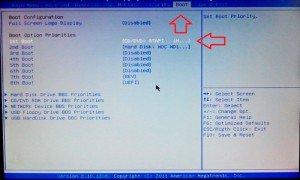
Отже, диск у нас є, в BIOSe ми включили завантаження з диска, тепер можна переходити до установки.
Також не варто забувати про ключі ліцензії, який нам буде потрібно в процесі. Якщо ви купували його віддалено через інтернет, то не забудьте переписати його так, щоб в процесі установки до нього був доступ.
Установка Windows 8
Варто відзначити, що установка Windows 8 з диска виконується так само, як і з флешки. Тому наведені нижче правила підійдуть в будь-якому випадку. Вставляємо диск в привід і перезавантажуємо комп’ютер. Завдяки тому, що в BIOS ми виставили завантаження з диска, комп’ютер не завантажує операційну систему, а відразу почне роботу з диском. У деяких випадках це дія необхідно підтвердити натисканням клавіші «Enter». Просто уважно стежте за екраном.
Отже, якщо ви все зробили правильно, то система автоматично почне установку. І в першу чергу, як і у всіх попередніх версіях OS нас попросять вказати мову установки, клавіатури і грошової одиниці. Тобто, якщо вам потрібна російська версія, то в трьох пунктах ви вибираєте «Російський». Якщо потрібен інший мову. То вибираєте відповідні параметри. Натискаємо «Далі».
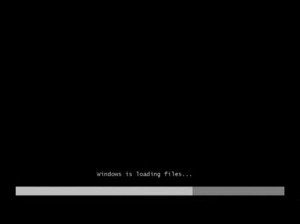

Далі з’явиться вікно, в якому слід натиснути кнопку «Встановити». Вона знаходиться практично в самому центрі екрану, тому пропустити її у вас не вийде. Після цього з’явиться напис «Початок установки».
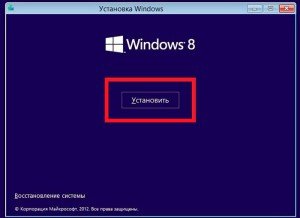
Почекайте трохи. Далі система попросить ввести ключ ліцензії. Цей ключ ви отримували при купівлі операційної системи, і він завжди повинен бути під рукою.
Після його введення натискаємо «Далі» і потрапляємо в меню з ліцензійною угодою. Перш, ніж його прийняти, настійно радимо уважно ознайомитися з ним. Тепер ставимо галочку і натискаємо «Далі».
На наступному етапі нам доведеться обирати між двома варіантами:
- Оновлення з збереженням параметрів – це варіант для тих, хто використовує попередні версії ОС і не хоче втрачати дані. В такому випадку Windows оновиться до нової версії.
- Вибіркова установка (або повна установка) – варіант для тих, кому не потрібно нічого зберігати. В такому випадку ви отримаєте чисту операційну систему.
Вибираємо другий варіант.
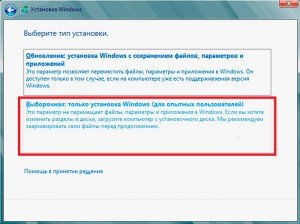
Далі ви потрапите в меню, в якому потрібно вибрати жорсткий диск (або розділ вінчестера), на який буде здійснюватися установка.
до змісту
Вибір і робота з жорсткими дисками
Варто відзначити, що, якщо на вашому вінчестері немає важливих даних, то рекомендується його відформатувати. Також в цьому меню можна здійснювати наступні операції:
- Видаляти та створювати розділи.
- Форматувати.
- Виконувати конвертацію і так далі.
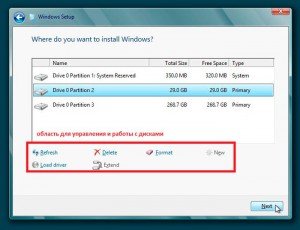
Але всі ці дії видалять всі дані на диску. Якщо ваш жорсткий диск має тільки один розділ, то рекомендується його розбити як мінімум на два томи. Один потрібно для установки операційної системи, а другий – для зберігання файлів, встановлення ігор і так далі. Для цього натискаємо кнопку «Настройка диска». З’явиться кілька додаткових функцій. Тепер, виділяємо наш вінчестер і натискаємо «Видалити».
Тепер ми має нерозмічену область. Виділяємо її і натискаємо «Створити» Нижче з’явиться віконце, в якому можна вказати обсяг створюваного тому. Він вимірюється в Мегабайтах. Створюємо розділ на 60000 Мегабайт і натискаємо «Застосувати». Це буде системний розділ, на який ми встановимо Windows 8.
Звичайно, для неї буде потрібно менше пам’яті, але в процесі використання ви будете встановлювати різні програми, а також пакети оновлень, які також вимагають додаткового місця на диску. Якщо повністю зайняти місце на системному розділі, то продуктивність комп’ютера істотно знизиться. При створенні першого тому система автоматично створить додатковий завантажувальний розділ на 350 Мегабайт.
Натискаємо кнопку «Створити» і одразу ж «Застосувати». Таким чином ми зберемо всю решту нерозмічену область другий розділ, в якому ви будете зберігати всі ваші дані. Далі виділяємо розділ з розміром 60 Гб і натискаємо «Далі». Все, після цього почнеться копіювання та підготовка файлів, установка компонентів і оновлень і так далі.
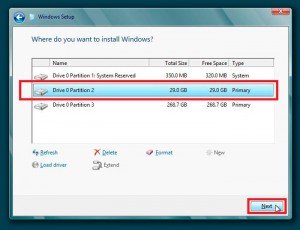
до змісту
Продовження установки
Все буде відбуватися автоматично. В процесі комп’ютер кілька разів перезавантажиться. Варто відзначити, що після першого перезавантаження слід увійти в BIOS і повернути первинну завантаження з вінчестера там, де ми вибирали CDDVD в розділі BOOT. Справа в тому, що в деяких випадках після першого перезавантаження в процесі установки система знову завантажиться з диска, й копіювання файлів почнеться заново.
Отже, після завершення процесу копіювання та встановлення файлів ми переходимо на наступний етап. Тут нам потрібно налаштувати наш комп’ютер. І в першу чергу необхідно ввести ім’я комп’ютера, а також вибрати бажану кольорову гаму вікон. Далі ми зможемо застосувати стандартні налаштування або ввести їх вручну. Тут ви самі вибираєте більш зручний варіант. Більш досвідчені користувачі налаштовують все вручну. Якщо ви не є досвідченим користувачем, то рекомендується вибрати стандартні параметри. Варто зазначити, що все, що тут настроюється, ви можете змінити у будь-який момент у процесі використання ОС.
Далі система попросить нас ввести ім’я користувача та пароль. В даній OS ці поля є обов’язковими, на відміну від попередніх версій. Вводите своє ім’я і придумуєте пароль. При налаштування робочого столу уважно читайте підказки на екрані, і у вас не виникне труднощів. А на цьому процес установки завершено. Тепер ви знаєте, як встановити Windows 8 з диска.


